Schnelle Software-Updates mit Chocolatey
Programme finden mit Chocolatey
von Oliver Ehm - 09.10.2013
Chocolatey ist jetzt installiert. Im Folgenden lesen Sie, wie Sie mit dem Paketmanager Ihre Programme verwalten – also neue Programme finden, installieren, aktualisieren oder auch wieder loswerden.
Chocolatey bietet zwei Möglichkeiten, in der Liste der verfügbaren Programmpakete zu stöbern. Anwender, die es eilig haben, nutzen dazu die Kommandozeile. Alle anderen durchsuchen das Programmangebot mit dem Browser.
Kommandozeile: Öffnen Sie eine Kommandozeile. Tippen Sie anschließend den Befehl clist <Programm-Tag> ein. Das Programm-Tag kann für eine Programmfamilie stehen – etwa „Browser“, „Editor“ oder „Office“.
Chocolatey stellt daraufhin an die Programmdatenbank eine Anfrage und gibt die Treffer aus. Wenn Sie etwa nach den Editor Notepad++ suchen, dann tippen Sie den Befehl clist notepad ein.
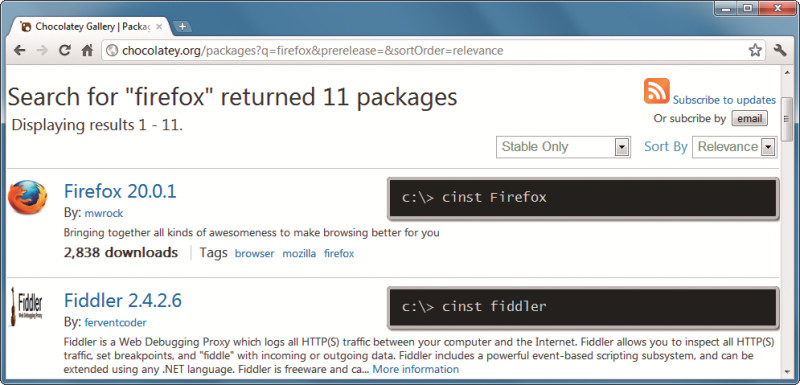
Programme suchen: Auf der Webseite http://chocolatey.org wird Ihnen eine Liste angezeigt – links stehen Programmname und Versionsnummer, rechts davon steht der Installationsbefehl
Chocolatey zeigt kurze Zeit später eine Liste mit Treffern an. Hier sehen Sie alle Programme, die mit „Notepad“ getaggt sind. Wie Sie ein Programm aus dieser Liste installieren, lesen Sie im nächsten Abschnitt „Programme installieren“.
Webseite: Wesentlich komfortabler als auf der Kommandozeile finden Sie die Programme, wenn Sie die Suche auf der Webseite von Chocolatey verwenden. Die Gründe: Erstens werden die Treffer viel übersichtlicher angezeigt und zweitens stehen Ihnen hier auch noch Filter für die Sortierung der Treffer zur Verfügung – etwa die Sortierung nach Relevanz oder Popularität.
Für die Suche öffnen Sie Ihren Browser und rufen die Seite http://chocolatey.org auf. Rechts oben sehen Sie ein Eingabefeld mit der Bezeichnung „Search Packages“. Tippen Sie dort den Namen des Programms ein und klicken Sie anschließend auf das Lupensymbol. Kurz darauf werden Ihnen die Treffer als Liste angezeigt.
In jeder Zeile finden Sie am linken Rand den Programmnamen und rechts davon den Befehl, mit dem Sie das Programm installieren können. Wie Sie im Detail dabei vorgehen, steht im nächsten Abschnitt „Programme installieren“.